Sådan repareres ekko på iPhone under taleopkald eller FaceTime
Miscellanea / / August 28, 2023
Vi foretager eller modtager adskillige opkald dagligt. Men hvis du for nylig har bemærket, at din stemme hopper tilbage under disse opkald, er du ikke den eneste. Her er ni måder, du kan hjælpe med at løse dette ekko på din iPhone under tale- eller FaceTime-opkald.
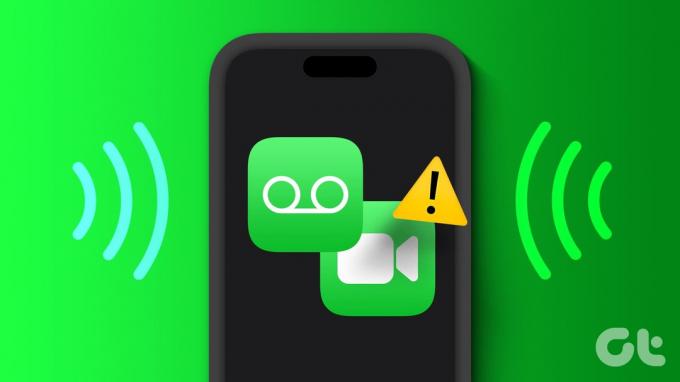
Før vi fejlfinder problemet, skal du tjekke højttalergrillene og modtageren på din enhed. Hvis du bemærker snavs eller snavs, så prøv at rense det først. Skub desuden SIM-kortet ud og indsæt det igen for at løse eventuelle mobilproblemer. Fortsæt med at læse, hvis problemet fortsætter.
Hvorfor ekkoer min iPhone
Der kan være flere årsager til, at din iPhone giver ekko. Så før vi går videre med at løse dette problem, lad os først se på nogle af dem kort.
- Det område, du foretager opkaldet fra, har dårlig modtagelse. Eller dine omgivelser har for mange genstande, der kan forstyrre signalet.
- Du har aktiveret Wi-Fi-opkald på din iPhone.
- Dit mobilcover blokerer højttalergrillen eller modtageren.
- Der er fysisk skade på din enheds højttalere.
- Din enheds softwareopdateringer afventer.
- En netværksindstilling på din enhed får din iPhone til at ekko under opkald.

Nu hvor vi har en bedre idé om, hvorfor iPhonen ekko under opkald, lad os fortsætte med at løse dette problem.
9 måder at reparere iPhone-ekko under opkald
Lad os nu se på ni måder at reparere iPhone-ekko under taleopkald eller FaceTime. Så længe det ikke er hardwareskade, kan du nemt løse problemet ved at følge nedenstående metoder.
1. Tjek receptionen
Når du foretager opkald, skal du kontrollere den aktuelle signalstyrke ved hjælp af antenneikonet. Du vil støde på problemer under opkald, hvis signallinjen falder under to eller forsvinder helt. Dette kan også få opkaldene til at afbryde fuldstændigt. Når dette sker, kan du prøve at bevæge dig rundt for at se, om signalbjælken går op.
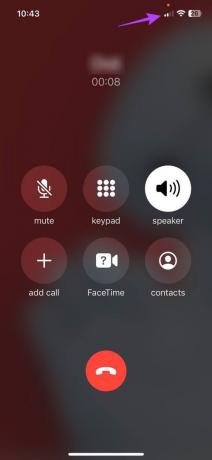
Tjek desuden dine omgivelser for eventuelle forstyrrelser. Betonvægge, for mange netværksbaserede enheder eller mangel på lydabsorberende materialer i dine omgivelser kan også forårsage signalproblemer eller ekko under opkald. For at løse dette skal du flytte til et andet rum eller gå udenfor. Ring derefter op igen for at kontrollere.
Hvis ekkoet ikke stopper, skal du flytte til de nedenfor nævnte rettelser.
2. Sluk for enhedens højttaler og tænd igen
Mens tænding af din enheds højttaler kan hjælpe med at øge opkaldsvolumen, kan det nogle gange skabe et ekko for den anden bruger. Dette kan også ske, hvis personen i den anden ende af opkaldet har sin højttaler tændt.
For at kontrollere, om dette er tilfældet, skal du slukke for din højttaler og tænde den igen. Sådan gør du.
Trin 1: Åbn opkaldsskærmen.
Trin 2: Tryk på højttalerikonet for at slukke for det.
Trin 3: Tryk nu på højttalerikonet igen for at tænde det igen.

Så tjek og se, om der er nogen ekkoer i din eller den, der ringer op.
Læs også: Sådan repareres iPhone-højttaler, der ikke fungerer under opkald
3. Skift til et headset eller afbryd det
Hvis der er skade på din enheds højttalergrill eller modtager, og du ikke kan få den repareret med det samme, tilslut din iPhone til Bluetooth-hovedtelefoner at modtage opkald. Men hvis din iPhone allerede er forbundet til en Bluetooth-enhed, skal du frakoble den for at se, om dette løser problemet.
Sådan gør du det.
Trin 1: Åbn Indstillinger og tryk på Bluetooth.
Trin 2: Tryk her på den relevante Bluetooth-enhed.

Afhængigt af din forbindelsesstatus vil dette forbinde eller afbryde Bluetooth-enheden fra din iPhone.
4. Slå Wi-Fi-opkald fra
Aktiverer Wi-Fi-opkald kan hjælpe dig med at foretage opkald via dit Wi-Fi, hvilket eliminerer problemet med lav signalstyrke. Det er dog også kendt for at forårsage opkaldsafbrydelser som stemmestamming eller ekko under taleopkald.
Når dette sker, kan du slå Wi-Fi-opkald fra på din iPhone ved at følge nedenstående trin.
Trin 1: Åbn menuen Indstillinger.
Trin 2: Rul ned og tryk på Cellular/Mobile Data.
Trin 3: Tryk nu på 'Wi-Fi-opkald'.

Trin 4: Sluk kontakten for 'Wi-Fi-opkald på denne iPhone'.
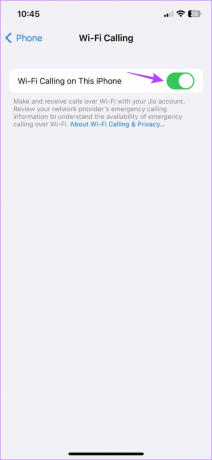
Prøv nu at foretage opkaldet igen for at se, om problemet er løst.
5. Genstart baggrundsapps
Rydning af apps fra at køre i baggrunden stopper alle app-processer. Så, når apps er genåbnet, genstarter alle processer også. Dette kan hjælpe med at eliminere midlertidige problemer eller fejl. Gør dette, hvis stemmen giver ekko under opkald ved hjælp af FaceTime, WhatsApp eller telefonappen.
Trin 1: Stryg op fra bunden af skærmen. Eller dobbelttryk på Hjem-knappen.
Trin 2: Gå nu gennem de aktuelt åbne baggrundsapps og stryg op for at rydde de relevante fra skærmen.

Når du er færdig, skal du trykke på det relevante appikon for at genåbne appen. Foretag derefter et opkald, og når det har oprettet forbindelse, skal du se, om ekkoet stopper.
6. Opdater operatørindstillinger
Selvom det normalt er en automatisk proces, kan du også manuelt kontrollere og installere opdateringer af operatørindstillinger. Dette sikrer, at din enhed har adgang til alle de nyeste funktioner og kompatibilitetsopdateringer, der kan forbedre din opkaldsoplevelse.
Det kan også hjælpe med at løse visse operatørrelaterede problemer, såsom ekko under opkald. Følg nedenstående trin for at gøre det.
Trin 1: Åbn Indstillinger og tryk på Generelt.
Trin 2: Tryk her på Om.
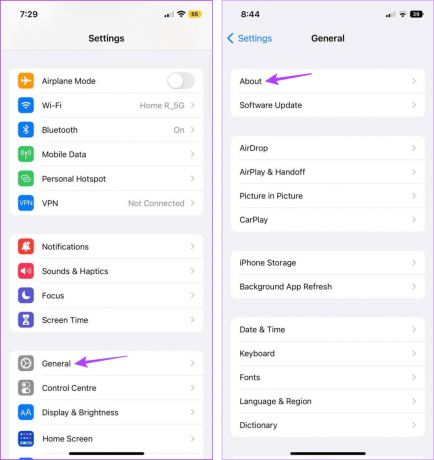
Hvis boksen med operatørindstillinger dukker op, skal du trykke på Opdater. Når indstillingerne er blevet installeret, genstart din enhed og tjek igen.
7. Opdater din iPhone
Forældede enheder kan udvikle problemer over tid. Dette kan også være en af grundene til, at du står over for ekkoproblemer. Så hvis din iPhone ikke er blevet opdateret i et stykke tid, skal du åbne menuen Indstillinger og installere disse opdateringer. Så tjek og se, om dette løser iPhone-ekkoproblemerne. Sådan gør du det.
Tip: Tjek vores artikel for at lære hvad der sker, når du opdaterer din enhed.
Trin 1: Åbn appen Indstillinger på din iPhone.
Trin 2: Rul ned og tryk på Generelt.
Trin 3: Tryk nu på Softwareopdatering. Hvis en opdatering er tilgængelig, skal du trykke på Download og installer.

Når din enhed er færdig med at genstarte, skal du åbne Telefon- eller FaceTime-appen og prøve at foretage et opkald. Hvis problemet fortsætter, skal du fortsætte med følgende metode.
8. Nulstil netværksindstillinger
Som navnet antyder, nulstilling af iPhones netværksindstillinger sletter alle din enheds netværksrelaterede indstillinger og data. Dette inkluderer Wi-Fi adgangskoder, tilsluttede enheder, mobildataindstillinger osv. Og hvis dit problem er relateret til nogen af disse indstillinger, vil dette hjælpe med at stoppe ekkoet under opkald.
Følg nedenstående trin for at gøre det.
Trin 1: Åbn Indstillinger og tryk på Generelt.
Trin 2: Her skal du trykke på 'Overfør eller nulstil iPhone'.

Trin 3: Tryk nu på Nulstil.
Trin 4: Tryk på 'Nulstil netværksindstillinger'. Indtast din iPhones adgangskode, når du bliver bedt om det.

Dette nulstiller netværksindstillingerne på din iPhone. Prøv nu at foretage et opkald igen for at kontrollere, om dette har formået at stoppe ekkoet for opkald foretaget fra din iPhone.
Hvis ingen af ovenstående metoder hjalp med at løse problemet, kan det skyldes hardwareskade. Så din sidste udvej er at kontakt Apple Support og få din iPhone repareret.
At
Ofte stillede spørgsmål om at stoppe ekkoet under opkald på iPhone
Hvis dit mobilcover ikke passer til enhedens krop, kan det blokere højttalergrillene. Dette kan få din iPhone til at ekko under opkald. Så fjern dit mobilcover og prøv at foretage et opkald. Hvis problemet er løst, også få et nyt cover til din iPhone eller lade være.
Hvis dit mobilselskab oplever en afbrydelse, kan det påvirke kvaliteten af dine opkald. Kontakt din udbyder for at bekræfte, om dette er tilfældet. Eller vent et stykke tid, før du foretager et nyt opkald.
Stop ekkoet
Den primære grund til at beholde en smartphone er dens evne til at foretage opkald overalt. Konstant lydfeedback kan dog gøre dette irriterende. Så vi håber, at denne guide hjalp med at rette ekkoet på din iPhone under opkald. Du kan også tjekke vores artikel, hvis din iPhone foretager ikke opkald, men kan sms'e.



